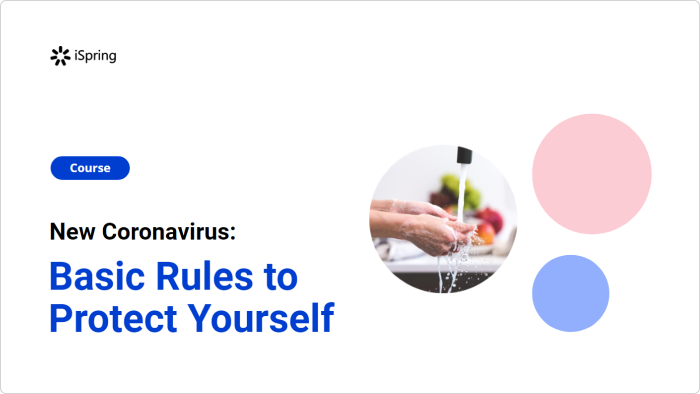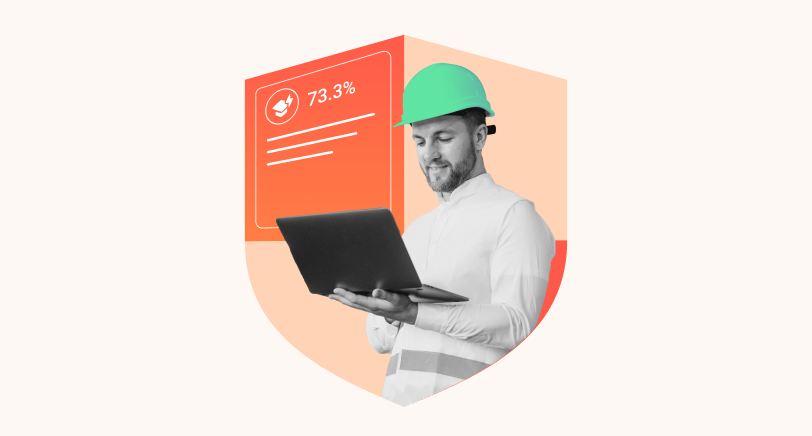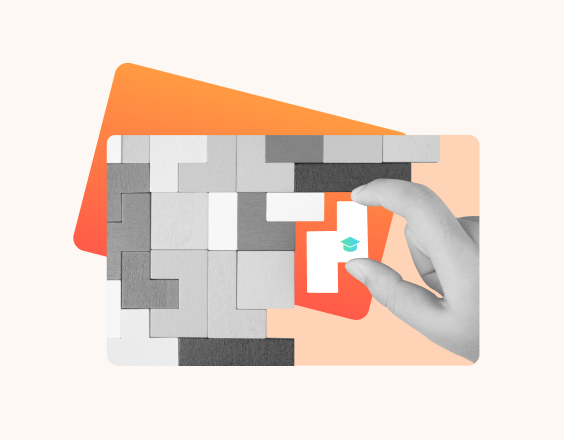Ihr Team arbeitet nun von zu Hause aus. Wahrscheinlich haben Sie schon an die Teammitglieder eine ganze Reihe an Informationen verschickt, wie sie sich an eine neue Realität anpassen können, während der Fernarbeit effektiv bleiben und einen firmeneigenen Spruch zum Händewaschen ausdenken.
Nicht alle Arbeiten können aus der Ferne erledigt werden. Wenn Sie aber ihre Mitarbeiter schulen, können Sie sogar in der Zeit der sozialen Distanzierung dank E-Learning erfolgreich sein. Es ist recht einfach zu erklären, was E-Learning ist: Das ist Lernen mithilfe der digitalen Geräte wie Tablets, Laptops und Smartphones im Vergleich zu persönlichen Übungssitzungen am Arbeitsplatz. Glauben Sie uns, es ist nicht schwer, Schulungen ins Online-Format umzuwandeln.
Um den Neueinsteiger in das Thema zu helfen, haben wir eine praxisorientierte Anleitung vorbereitet, wie man eine unternehmensweite Online-Schulung innerhalb eines Tages oder sogar noch schneller erstellt.
Es ist kein umfassender Leitfaden über alles, was E-Learning zu bieten hat, sondern ein Erste-Hilfe-Set, mit dem Sie eine Online-Schulung hier und jetzt starten können. Sie finden hier keine Geschichten oder theoretische Abschnitte, nur praktische Hinweise. Für jeden Schritt haben wir Links zu Beiträgen mit detaillierteren Informationen zum Thema hinzugefügt (einige Artikel sind in Englisch verfasst).
Erkunden Sie das robuste Authoring-Toolkit, indem Sie professionell aussehende E-Learning-Kurse erstellen.
Wie können Sie Ihre ersten E-Learning-Kurse erstellen
Online-Schulungen sind einem Unterricht in der Klasse ziemlich ähnlich: Sie präsentieren Ihren Lernenden Informationen und überprüfen danach, ob sie diese gut behalten haben. Mit E-Learning geschieht das online, Sie benötigen also Web-freundliche Kurse und Tests.
Schritt 1. Autorentool installieren
Um einen E-Learning-Kurs zu erstellen, brauchen Sie ein E-Learning-Autorentool. Das ist eine Anwendung, mit der Sie Kurse und Tests aufbauen können.
Es gibt sehr viele Tools auf dem Markt. Sie unterscheiden sich in Arbeitsabläufen, Arten der Ausgabeinhalte und Komplexitätsstufen. Um die Autorentools zu beherrschen, die von professionellen Instruktionsdesignern verwendet werden, sind manchmal mehrere Monate erforderlich. Falls Sie ein dringendes Projekt haben, wäre es sinnvoller, sich für schnelle Autorentools zu entscheiden oder die Tools wählen, welche Sie bereits beherrschen.
Kennen Sie sich mit PowerPoint aus? Wenn ja, dann haben Sie schon 90% der Aufgabe gelöst. Glückwunsch! Nun sind Sie (fast) ein E-Learning-Autor!
Wir sind von PowerPoint richtig begeistert, weil die meisten schnellen Autorentools Ihre PowerPoint-Präsentationen einfach in ein E-Learning-Format umwandeln können. iSpring Suite gehört auch zu diesen Tools. Sie können sie kostenlos herunterladen, um Ihren ersten Kurs zu erstellen.
Buchen Sie eine Demo und laden Sie die 14-tägige kostenfreie iSpring Suite Testversion herunter →
Nachdem Sie iSpring Suite heruntergeladen und installiert haben, wird eine neue Registerkarte mit Menüband von PowerPoint erscheinen. Schauen Sie sich folgendes Bild an.

Schritt 2. Kursfolien erstellen
Die Erstellung eines Kurses in iSpring Suite unterscheidet sich nicht von der Erstellung einer PowerPoint-Präsentation: Fügen Sie eine neue Folie ein, geben Sie einen Text ein, fügen Sie Bilder oder Medien hinzu, wiederholen Sie die Schritte.
Wenn Sie bereits einen Inhalt haben (z. B. eine Anleitung oder ein Handbuch), werden Sie in der Regel nicht länger als eine Stunde brauchen, um Informationen in Folien zu unterteilen.
Hier finden Sie einen Beispielkurs zum Thema: „Wie schützt man sich vor Covid-19“, welcher in PowerPoint und iSpring Suite erstellt wurde. Sie können auch einen ähnlichen Kurs einfach selbst erstellen.
Schritt 3. Einen Test hinzufügen
PowerPoint-Folien bilden den Kern des Kurses und würden schon ausreichen, damit der Kurs seine Arbeit erfüllt. So laufen Sie aber Gefahr, Lernmoral und Produktivität Ihrer Lernenden zu ruinieren, wenn Sie ihnen einen Haufen von trockenen und sich wiederholenden Folien zuschicken.
iSpring Suite bietet zahlreiche Möglichkeiten, um Ihren Schulungsinhalt ansprechend und interaktiv zu gestalten. Sie können Quizze, verzweigte Szenarien, Drag-and-Drop-Aktivitäten, Screencasts, Videos, Dialogsimulationen und vieles mehr in Ihren Kurs einbauen.
Während Ihre unternehmensweite Schulung auch ohne Serious Games erfolgreich sein kann, gibt es eine Art des interaktiven Inhalts, die Sie frühzeitig anwenden sollten. Es geht um Tests. Diese brauchen Sie auf jeden Fall, um Leistungen Ihrer Lernenden messen zu können.
Es ist sehr einfach, ein Quiz zu Ihrem Kurs hinzuzufügen: Klicken Sie auf die entsprechende Schaltfläche auf der iSpring-Symbolleiste, um den iSpring QuizMaker zu starten.
Hier finden Sie einen kurzen Überblick darüber, wie Sie problemlos eine Bewertung in iSpring Quizmaker erstellen.
- Einen Fragetyp wählen
Klicken Sie auf das Symbol Frage in der oberen linken Ecke der Programmleiste. In der Drop-down-Liste sehen Sie 14 Fragetypen.
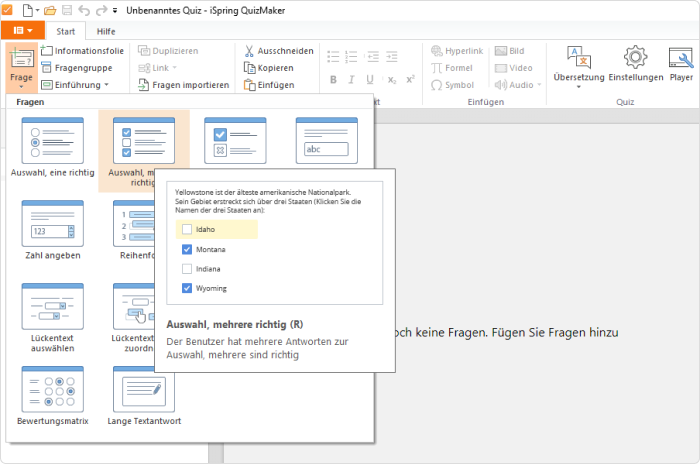
Wählen Sie einen Fragetyp und füllen Sie das Textfeld der Frage aus. Die Oberfläche von iSpring Quizmaker ähnelt sich der Oberfläche von Microsoft Word, sodass die Arbeit mit dem Text leicht fällt.
- Feedback hinzufügen
Erstellen Sie Feedback-Nachrichten im Bereich Feedback und Verzweigungsmöglichkeit und legen Sie eine Punktzahl fest, die Sie für jede Antwort vergeben möchten.
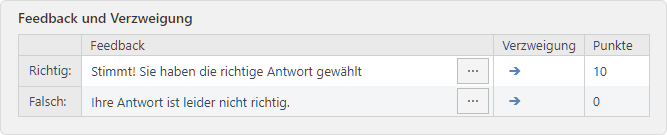
Wenn Lernende das Quiz abschließen, werden sie automatisch zur letzten Folie geleitet, die anzeigt, ob das Quiz bestanden oder nicht bestanden wurde. Sie können den Text und die Gestaltung der Abschlussfolie links im Bereich Ergebnisse verändern.
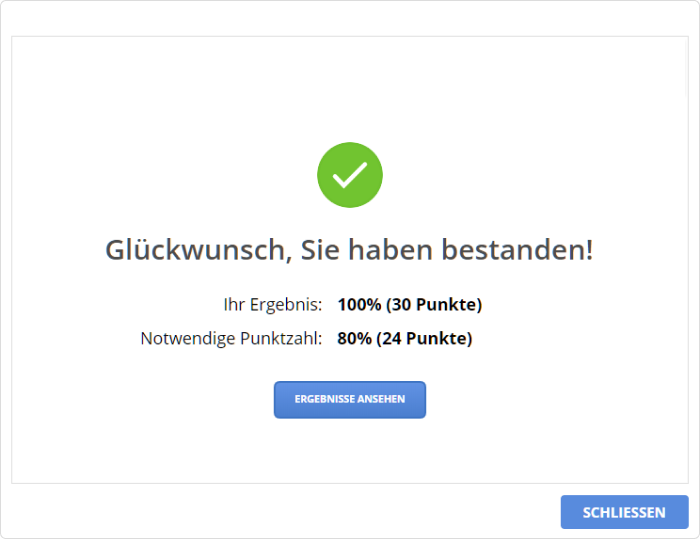
Die letzte Folie des Quiz, das mit iSpring Quizmaker erstellt wurde
- Täuschung verhindern
Sie können die Anzahl der Versuche und die Zeit für die Beantwortung der Fragen in der Leiste Folienoptionen rechts begrenzen. Außerdem können Sie das Kontrollkästchen Antworten mischen aktivieren, sodass mögliche Antworten auf jede Frage für jeden Quizteilnehmer zufällig gemischt werden.
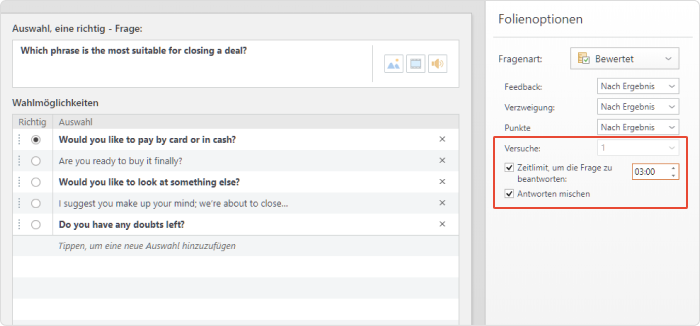
- Quizdesign anpassen
Der iSpring QuizMaker bietet 36 vorgefertigte Themen und 19 Farbschemata. Diese finden Sie durch Anklicken der Schaltfläche Themen in der Registerkarte Design.
Die Oberfläche des Quiztools ist sehr intuitiv. Sie können problemlos Schriftarten anpassen und Beschriftungen, Bilder und Objekte hinzufügen – es ist genauso einfach wie in PowerPoint.
Schritt 4. Ihren Kurs veröffentlichen
Mit iSpring Suite können Sie Ihren Lerninhalt mit spezifischen Einstellungen an verschiedenen Zielorten veröffentlichen.
Wenn Sie kein Lernmanagementsystem haben, wählen Sie zur Veröffentlichung des Kurses Mein Computer aus. Der ausgegebene HTML5-Inhalt kann in jede Website oder jeden Blog eingebettet, per E-Mail gesendet oder über einen Cloud-Service geteilt werden.
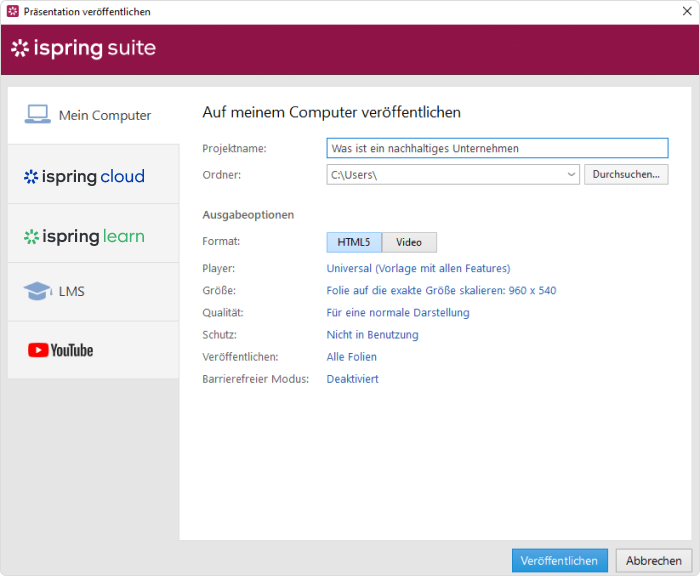
Schritt 5. Den Kurs mit den Lernenden teilen
Es ist einfach, einen Kurs freizugeben, wenn er bereits im Netz ist: Man kann den Lernenden einfach einen Link schicken.
Das manuelle Versenden der Links funktioniert, dennoch lasst uns der Wahrheit ins Auge sehen, das ist eine schnelle, aber unsaubere Lösung. Das hilft, wenn Sie nicht gut in der Zeit liegen, hat jedoch mehrere Nachteile. Wenn Sie beispielsweise Dutzende von Lernenden haben und verschiedene Kurse verschiedenen Gruppen zuordnen müssen, können Sie völlig den Überblick verlieren, wenn Sie versuchen, all das zu bewältigen. Außerdem, auf diesem Weg erfahren Sie nicht, ob Ihre Lernende tatsächlich lesen, was Sie ihnen schicken, oder einfach ignorieren.
Zum Glück gibt es eine Lösung, die Ihnen hilft, Kurse und Aufgaben zu verwalten und Ordnung ins Chaos zu bringen – ein LMS.
Wie organisiert man eine Unternehmensschulung
Ihr Lerninhalt (Kurse und Quizze) wird auf jeden Fall effektiver, wenn er innerhalb eines LMS oder eines Lernmanagementsystems platziert wird.
LMS haben viele beeindruckende Fähigkeiten, was Sie jedoch jetzt brauchen, ist die Möglichkeit, Ihre Kurse online bereitzustellen und Ihre Lernenden auf dem Laufenden zu halten. Einfach ausgedrückt, es ist ein digitaler Knotenpunkt, in dem Ihr Lerninhalt gespeichert wird und Ihre Lernenden ihre eigenen Konten haben.
Die Einführung eines Schulungsprogramms mit LMS besteht nur aus wenigen einfachen Schritten:
- Einen Kurs in iSpring Suite vorbereiten
- Ihn in einem E-Learning-Format (z.B. SCORM) veröffentlichen
- Die Datei auf Ihr LMS hochladen
- Geben Sie die Benutzer an, die an diesem Kurs teilnehmen sollen (oder eine gesamte Abteilung) und setzen Sie die Fälligkeitstermine fest
Den Rest erledigt das LMS für Sie: Es wird die Lernenden über den neuen Kurs informieren, Benachrichtigungen über bevorstehende Fristen senden, Fortschritte verfolgen und Berichte erstellen, sodass Sie sehen können, wie Ihre Mitarbeiter abschneiden.
Kurse, die mit der iSpring Suite erstellt werden, sind mit allen modernen LMS kompatibel. Wir empfehlen Ihnen, iSpring LMS auszuprobieren.
iSpring LMS zeichnet sich auch durch solche Eigenschaften aus wie eine Automatisierung von Aufgaben, einen leicht zu bedienenden Kurseditor, eine mobile App sowie Online-Besprechungen via Zoom, die zum angesagtesten Trend in der neuen kontaktfreien Umgebung gehören.
Das war’s! Jetzt wissen Sie, wie man E-Learning einführen kann, ohne dass man die Wände hochgeht. Folgen Sie einfach den Schritten und Sie werden in der Lage sein, den Kurs schon heute Ihren Lernenden zur Verfügung zu stellen.
Schnelles
Kurs-Autoren-Toolkit
Onlinekurse und -bewertungen in kürzester Zeit erstellen

Wie führt man E-Learning schnell ein
Nützliche Materialien für die schnelle Einführung von E-Learning